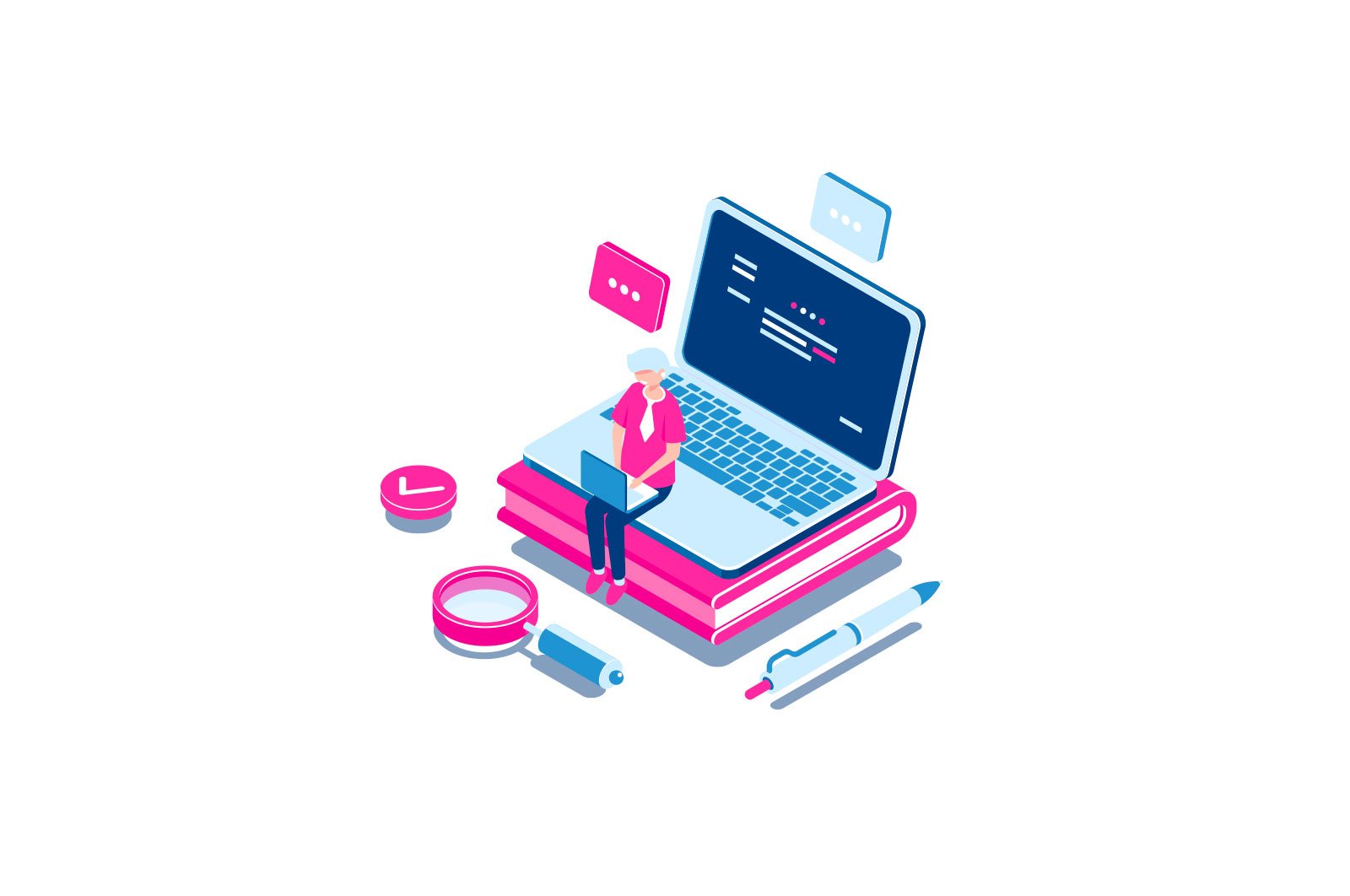
Windows 10 xizmatini qanday o’chirish mumkin haqida malumot
Windows 10 -da xizmatni o’chirib qo’yish odatda eng qiyin ish emas va uni services.msc xizmatlarini boshqarish interfeysi orqali bajarish mumkin. Biroq, ba’zi xizmatlar uchun «Ishga tushirish turi» maydonini o’zgartirish faol emas, lekin bu xizmatlarni ham o’chirib qo’yish mumkin.
Ushbu yo’riqnomada Windows 10 xizmatini o’chirishning ikkita usuli bor: oddiy «standart» va birinchi usul ishlamasa, ro’yxatga olish kitobi muharriri yordamida qo’shimcha.
Muhim eslatma: Ishga tushirish turi o’zgarmaydigan xizmatlarni o’chirib qo’yish, operatsion tizimning ishlashi uchun keraksiz bo’lishi mumkin. O’chirishdan oldin tizimni tiklash nuqtasini yoki Windows 10 ro’yxatga olish kitobining zaxira nusxasini yaratishni maslahat beraman.
Services.msc-da xizmatni oddiy o’chirish
Birinchi usul — bu Windows 10 xizmatlarini boshqarish yordam dasturida xizmatni o’chirish (ishga tushirish turini «O’chirilgan» ga o’zgartirish orqali).
Jarayon quyidagicha bo’ladi:
- Klaviaturada Win + R tugmachalarini bosing, yozing services.msc va Enter tugmasini bosing.
- Ochilgan Windows 10 xizmatlari ro’yxatida o’chirmoqchi bo’lgan narsani tanlang va ustiga ikki marta bosing.
- Ochilgan oynada siz xizmatni to’xtatishingiz mumkin (lekin shart emas), so’ngra Boshlash turi maydonida Disabled ni tanlang va OK tugmasini bosing.
- Xizmatlar ro’yxatini yoping va kompyuteringizni qayta yoqing.
Bu amalga oshirilgandan so’ng, kompyuterni qayta ishga tushirgandan so’ng, xizmat o’chiriladi. Shunga qaramay, xizmatlarni o’chirib qo’yish tizimni, uning yordam dasturlarini va funktsiyalarini, shuningdek, nogironlarning xizmatlariga bog’liq bo’lgan boshqa xizmatlarni noto’g’ri ishlashiga olib kelishi mumkinligini unutmang.
Xuddi shu usulning yana bir o’zgarishi — ma’mur sifatida ishlaydigan buyruq satri orqali xizmatlarni o’chirib qo’yish. Buyruq quyidagi shaklga ega:
sc config "imya_slujby" start = o'chirilgan
Siz xizmat nomini xizmat xususiyatlarida ko’rishingiz mumkin (yuqoridagi 3 -qadamdagi oynada) va «start =» dan keyin bo’sh joy kerak.
Boshqa shunga o’xshash buyruq:
wmic xizmati, bu erda name = "imya_slujby" chaqiradi ChangeStartmode o'chirilgan
Bu misolda buyruq faqat ko’rsatilgan nomdagi xizmatni o’chiradi. Biroq, u yanada murakkab ishlarni bajarish uchun ham ishlatilishi mumkin, masalan, quyidagi variant nomi «Dell» bilan boshlanadigan barcha xizmatlarni o’chirib qo’yadi:
wmic xizmati, bu erda "sarlavha" Dell% 'va Startmode "O'chirilgan" deb nomlanadi, ChangeStartmode o'chirilgan
«Ishga tushirish turi» maydoni faol bo’lmaganida ro’yxatga olish kitobi muharriri yordamida xizmatni o’chirish
Oddiy usullar yordamida xizmatni o’chirib qo’yish mumkin bo’lmagan va «Ishga tushirish turi» maydoni faol bo’lmagan holatda, Windows 10 xizmatini o’chirish uchun Ro’yxatdan o’tish kitobi muharriridan foydalanishingiz mumkin:
- Services.msc-da xizmatning xususiyatlarini oching va uning nomini ko’ring.
- Win + R tugmachalarini bosing, yozing regedit va Enter tugmasini bosing.
- Ochilgan ro’yxatga olish kitobi tahrirlovchisiga o’ting
HKEY_LOCAL_MACHINESYSTEMCurrentControlSetServices
- Ushbu bo’limda o’chirmoqchi bo’lgan xizmat nomi bilan bo’limni toping va uni tanlang. O’ng tomonda, chaqirilgan parametrni qidiring Boshlang.
- Parametr nomini ikki marta bosing va uning qiymatini 4 ga o’rnating.
- Ro’yxatdan o’tish kitoblari muharririni yoping va kompyuteringizni qayta yoqing, xizmat o’chiriladi.
Bu parametr 2 («avtomatik» ishga tushirish turi) yoki 3 («qo’lda») ga ham o’rnatilishi mumkin.
Agar ba’zi xizmatlardan foydalanilmasa va kelajakda sizga kerak bo’lmaydi deb hisoblasangiz, ularni o’chirib tashlashingiz mumkin, batafsil ma’lumot: Windows 10-dan xizmatni qanday o’chirish mumkin
O’rganish, Texnologiyalar
Windows 10 xizmatini qanday o’chirish mumkin